【ネット申込】SBI証券の申し込み方法を手順ごとに解説【口座開設は無料】

このような悩みを解決します!
株や証券口座に関してわからない方にとって、証券口座の開設はハードルが高いかもしれません。
確かに他のサービスを申し込むより少し複雑ですが、途中で投げ出したくなるほど難しくないです。
この記事では、SBI証券のネット申し込み方法の流れを一つづつサポートしつつ、完了までご案内しますので、ぜひ最後までじっくり読んでください!
目次をタップで移動
SBI証券の申し込み方法の流れを解説
それでは「SBI証券」の申し込み方法を、手順ごとに詳しく解説していきます。
まずは下記のリンクから、SBI証券公式サイトにアクセスしましょう。
手順①:SBI証券のTOPページから「お申し込み」する
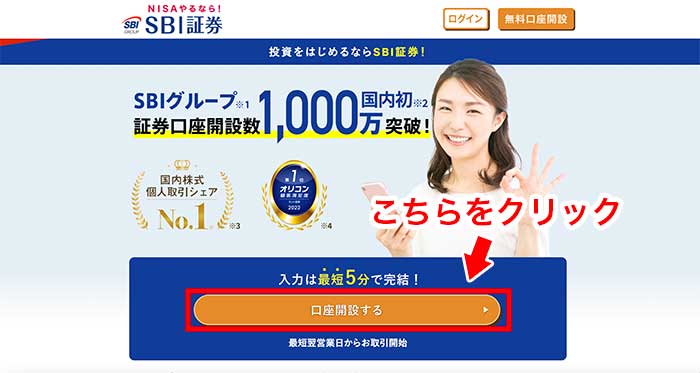
アクセスして開いたページの赤枠「口座開設する」ボタンをクリックします。
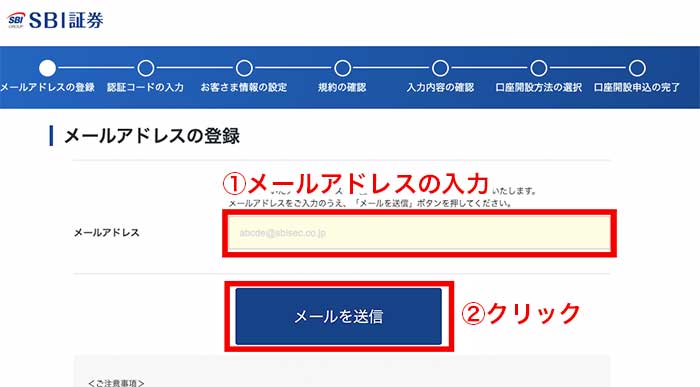
画面が切り替わりましたら、①メールアドレスを入力して「②メールを送信」ボタンをクリックします。
手順②:メールに届いた認証コードを入力

入力したメールアドレスに、上記の認証コードが載っているメールが届きます。
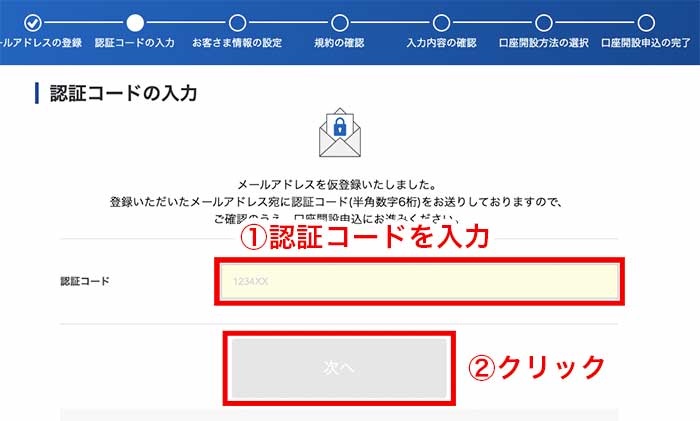
メールに送られた①承認コードを入力して「②次へ」ボタンをクリックします。
手順③:口座開設に必要なお客様情報の入力
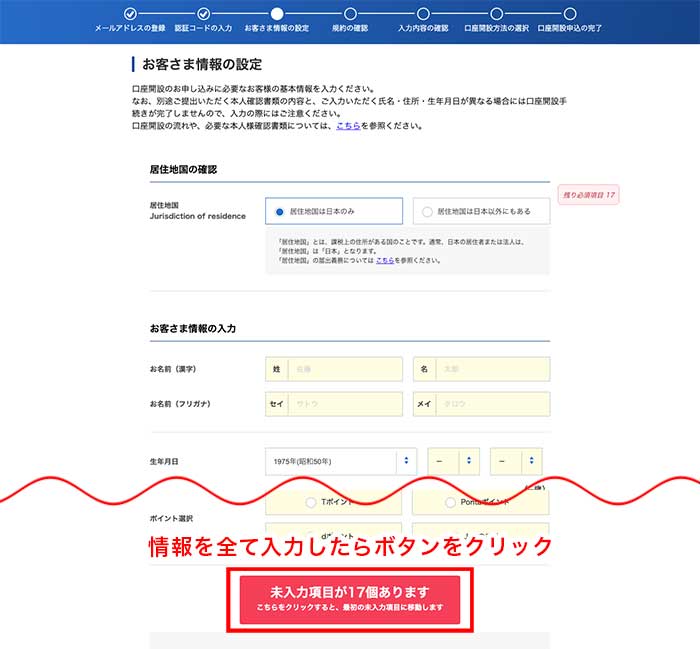
「お客様情報の設定」画面になりますので、必須項目のフォームを入力します。
フォーム入力が全て完了したら、画面下部「未入力項目があります」と表記された赤いボタンが「次へ」に変わりますのでクリックします。
※入力で迷いそうな部分を以下にまとめたので参照してください。
口座種別の選択
- SBI証券に任せる:会社員やバイト・パートなどの方
- 自分で申告する(特定口座):自営業やフリーランス、経営者などの方
株の初心者は「特定口座」にしておくのがおすすめです。
特定口座とは、株の利益にかかる税金を証券会社が自動で計算してくれます。一般口座の場合だと自分で利益から税金を算出しなければいけないので面倒ですからね。
源泉徴収についても、確定申告をやっているか、やっていないかで選ぶのが良いかと思います。
| 特定口座のタイプ | 源泉徴収あり | 源泉徴収なし |
|---|---|---|
| 1回の取引利益 | 税額(20.315%)を引かれる | 税金は引かれない |
| 税金支払い手続き | SBI証券が行う | 自分で確定申告 |
| メリット | 確定申告が不要 | 税金が引かれないので利益を再投資に回せる |
NISAの選択
- つみたてNISAに申し込む:おすすめしない
- 一般NISAに申し込む:税金で優遇が受けれるのでおすすめ
- 申し込まない/他社から乗り換える:よくわからなければこちら
NISAについては「一般NISAに申し込む」を選択しておくのがいいと思います。
もしNISAについてわからなければ、後から申し込むこともできるので、とりあえず「申し込まない」を選択しておきましょう。
つみたてNISAは名前の通り「積立投資」なので、株式投資には向いてません。メリットはあまり感じられないので僕はおすすめしません。
SBI証券ポイントサービス申し込み
ポイントサービスに関しては正直どちらでもいいと思います。
利用している体感としてはポイントはほとんどもらえないので、申し込んでも、申し込まなくてもあまり影響はありません。
手順④:規約のPDFを確認

「①各種規約等を確認する」という文字をクリックしてPDFを表示します。
規約確認後は②規約の同意にチェックを入れ、画面下部の「③同意する」ボタンをクリックします。

入力内容の確認画面になるので、内容に問題がなければ「口座開設方法の選択へ」ボタンをクリックします。
手順⑤:口座開設方法の選択
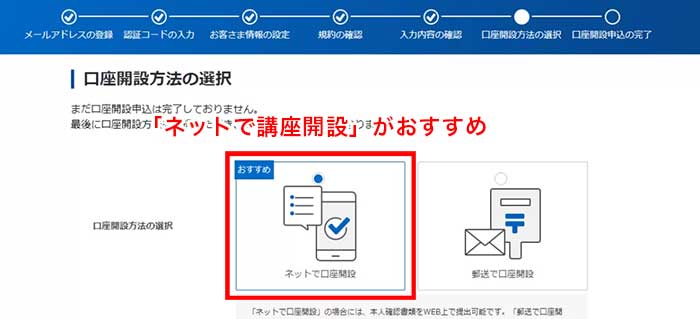
口座開設方法の選択画面になるので、ここでは「ネットで口座開設」を選択しましょう。
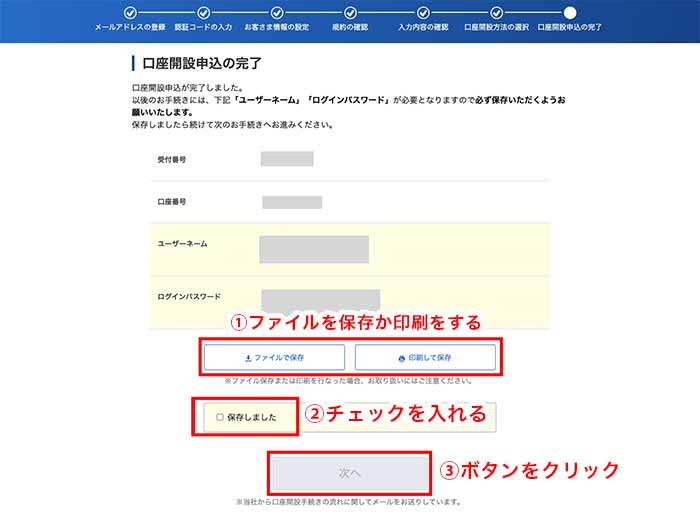
口座申込み完了画面になるので、下記の①〜③を進めましょう。
- 「ファイルを保存」または「印刷して保存」ボタンを押して内容を保存します
- 「保存しました」にチェックを入れます
- 「次へ」ボタンをクリック
手順⑥:本人確認書類を提出して審査を完了させる
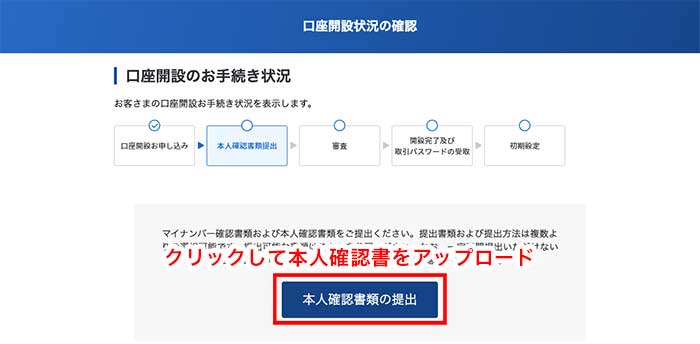
本人確認書類提出画面が表示されたら「本人確認書類の提出」ボタンをクリックし、提出する書類を選択します。
マイナンバーカード / 運転免許証 / 住民基本台帳カード(写真付き) / 住民票の写し / 住民票の記載事項証明書 / 各種健康保険証 / 印鑑証明書 / 在留カード 特別永住者証明書 / 運転経歴証明書 / パスポート
※詳しくは用意が必要な「本人確認書類」と「注意事項」を参照してください。
早く口座を開設したければ、ここではマイナンバーカードを選択するのがベストです。
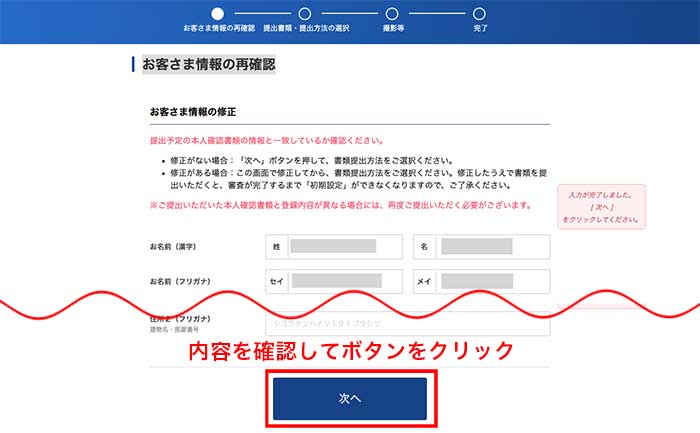
お客様情報の再確認画面になるので、入力内容に間違いがなければ「次へ」ボタンをクリックします。
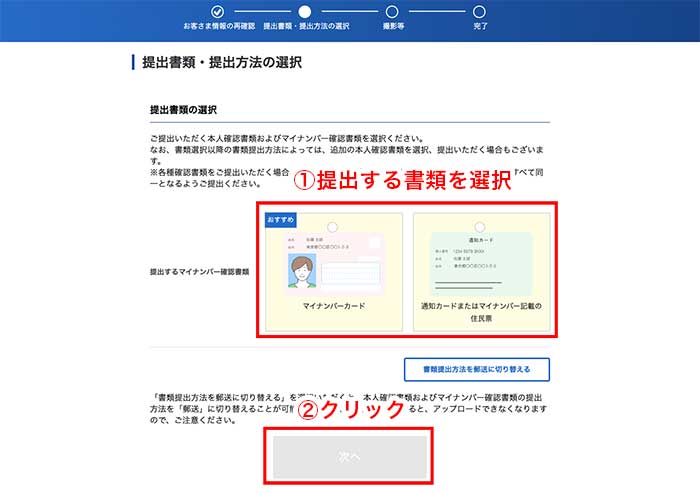
提出書類の選択画面になりましたら、「①提出する書類の選択」をして、「②次へ」をクリックします。
※画像はマイナンバーカードの提出を選択した画面です。
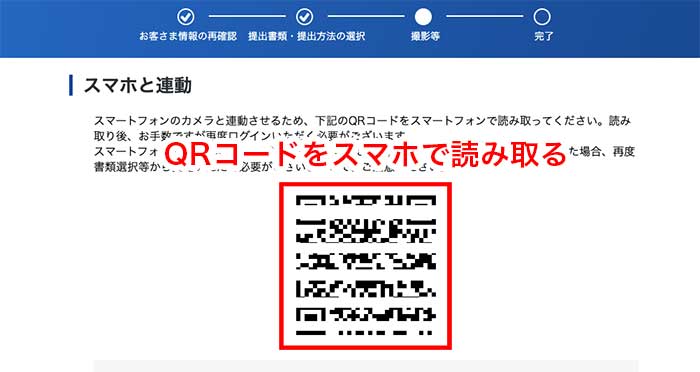
上記のQRコードが表示された画面になりましたら、スマホでQRコードを読み取ります。
スマホで読み込んだページが表示されたら、まずは口座申込み完了画面に表示された「ユーザーネーム」と「ログインパスワード」を使ってログインしてください。
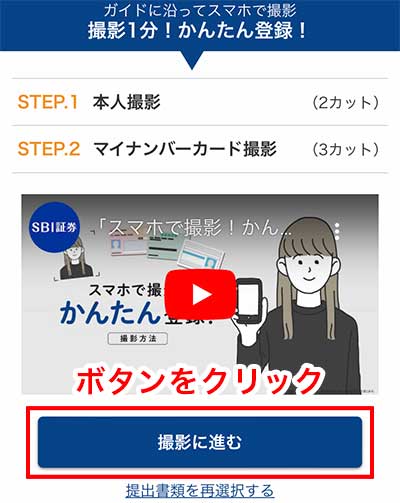
ログインが完了したらスマホ撮影画面になるので、「撮影に進む」ボタンをクリックします。
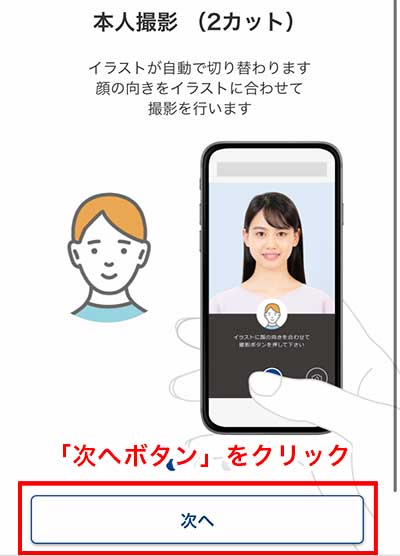
「本人撮影」と「マイナンバーカード撮影」の手順に進むので、スマホで撮影を完了させます。
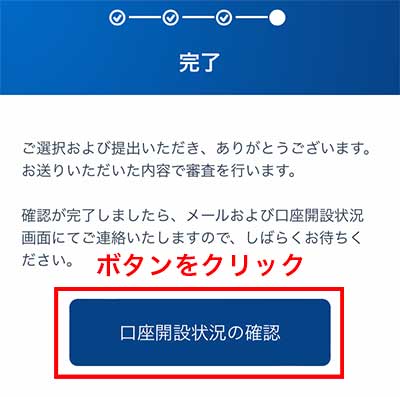
スマホでの撮影が終われば本人確認書類提出は完了です。ここまで一旦お疲れ様でした!
続いて「口座開設状況の確認」ボタンをクリックして、状況を確認してみましょう。
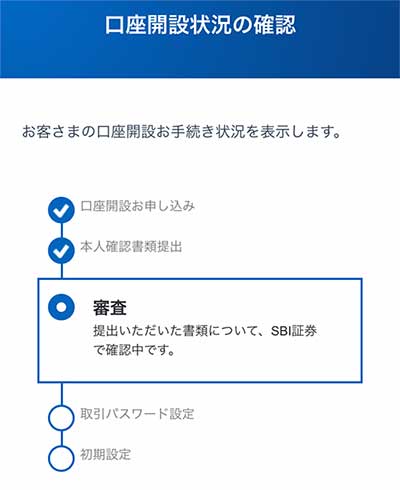
口座開設お手続き状況は「審査」という表示になってると思いますので、審査が完了するまでしばらく待ちましょう。
手順⑦:取引パスワードの設定
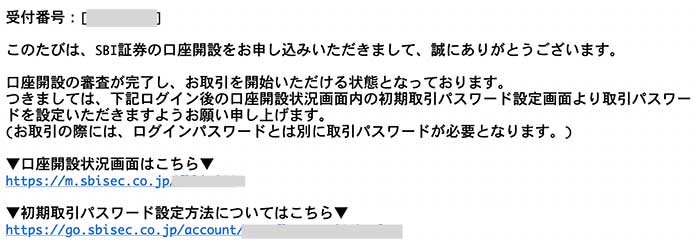
口座開設の審査完了の通知メールに記載されている、「口座開設状況画面はこちら」というリンクをクリックします。
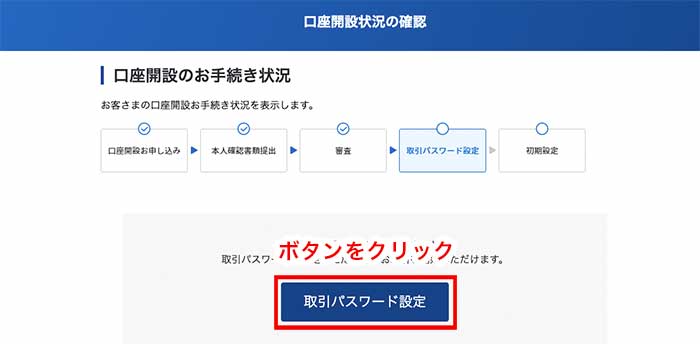
口座開設のお手続き状況画面が表示されたら、「取引パスワード設定」ボタンをクリックします。
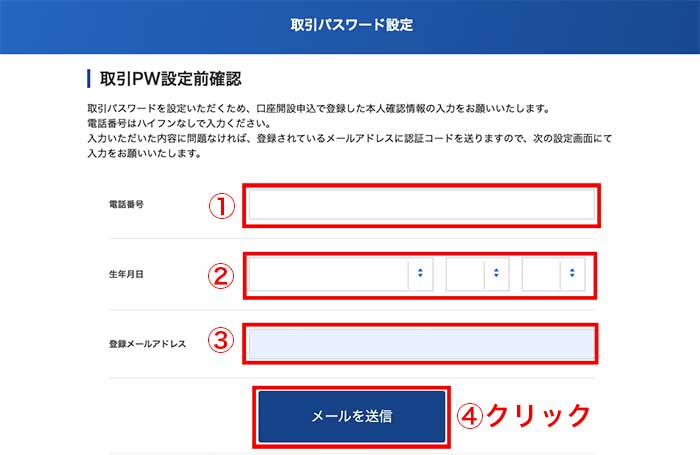
取引PW(パスワード)設定前確認の画面になるので、下記の手順①〜④を進めましょう。
- 口座申込で登録した「電話番号」を入力
- 「生年月日」を入力
- 口座申込で登録している「メールアドレス」を入力
- 「メールを送信」ボタンをクリック

取引PW(パスワード)設定画面が表示されたら、下記の手順①〜③を進めましょう。
- メールに送られてきた「認証コード」を入力 ※認証コードは以下の画像参照
- 「取引パスワード」を入力
- 「設定する」ボタンをクリック

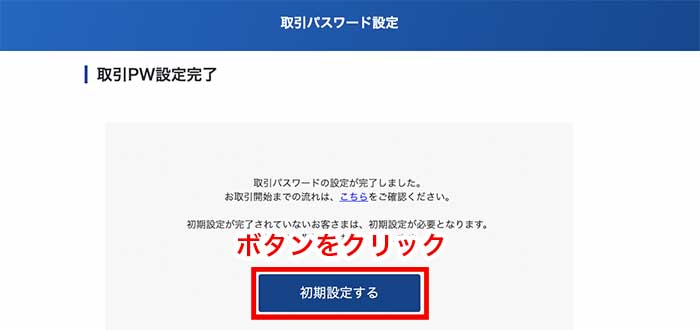
取引PW設定完了画面が表示されれば、取引パスワード設定は完了となります。
続いて「初期設定する」ボタンをクリックします。
手順⑧:初期設定情報の入力

初期設定情報の画面が表示されたら、以下の手順で進めていきましょう。
初期設定の流れ手順
- 情報登録・質問回答
- iDeCo / 国内信用 / 米株信用 / FX / CFD / 先物OP / 金・プラチナ 同時申し込み
- 申込完了
①の情報登録・質問回答の項目だけ入力する項目が多いですが、それ以降のSTEPはサッと終わりますよ。
悩みそうな登録内容としては取引プランの項目ですが、初心者であれば迷わず「アクティブプラン」を選択しましょう。
アクティブプランだと、1日の約定代金(売買すること)の手数料が100万円まで無料です。
※2023年10月1日〜は国内株式の手数料は無料です。
②の同時申し込みは、興味のあるものがあればチェックを入れて申し込んでみると良いかもしれません。もちろん今申し込まなくても、後から申込みも可能です。

全ての項目の入力が終わると上記の画面が表示され、申し込みは完了となり、SBI証券で株の取引ができます。
SBI証券のネット申し込みの流れは少し複雑
これでSBI証券の申し込みは完了となります!
最初の申込みボタンには「最短5分で完了」の文字がありましたが、いざ申し込んでみると「メール認証」や「スマホ撮影」など、流れが少し複雑だったりしましたが、ネットだけで申込みが完結するのはありがたいところですね。
また、今回の申込みで発行された「ログインや取引に関する大切な情報」は、紛失しないよう大事に保管しておきましょう。
- ユーザーネーム
- ログインパスワード
- 取引パスワード
というわけで、今回は以上となります!SBI証券で株の取引を楽しんでいきましょう。
